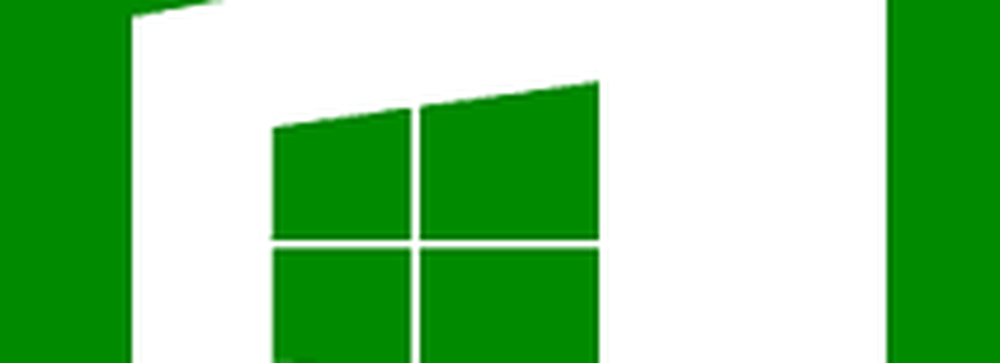Comment réinstaller des applications préinstallées dans Windows 10

Après la mise à niveau vers Windows 10, si vous constatez que la plupart de vos applications Windows Store préinstallées ne s’ouvrent pas ou ne fonctionnent pas correctement, vous devez les réinstaller toutes. Nous avons vu comment désinstaller complètement les applications Windows Store préinstallées. Aujourd'hui, nous verrons comment réinstaller toutes les applications préinstallées par défaut dans Windows 10.
Réinstallez les applications préinstallées sur Windows 10

Commencez par télécharger Reinstall-preinstalledApps.zip à partir de Microsoft. Ceci fait, extrayez son contenu sur votre Bureau.
Ensuite, ouvrez une invite Windows Powershell avec privilèges élevés, tapez la commande suivante et appuyez sur Entrée:CD C: \ Utilisateurs \ Nom d'utilisateur \ Bureau
N'oubliez pas de remplacer Nom d'utilisateur avec votre propre nom d'utilisateur.
Maintenant, entrez cette commande et appuyez sur Entrée:
Set-ExecutionPolicy Unrestricted
Cela permettra temporairement aux scripts PowerShell non signés de s'exécuter..
Maintenant, tapez la commande suivante et appuyez sur Entrée:
.\ réinstaller-preinstalledApps.ps1
Ceci exécutera le script et toutes vos applications Store préinstallées par défaut seront réinstallées..
Si vous essayez d'installer une application déjà installée, celle-ci sera ignorée sans erreur..
Maintenant, vérifiez si l'application a été réinstallée et peut être lancée.
Une fois le travail terminé, réactivez l'application des scripts PowerShell signés en tapant l'exécution de la commande suivante:
Set-ExecutionPolicy AllSigned
Source: MSDN.
Incidemment, notre 10AppsManager vous permettra de désinstaller et de réinstaller facilement les applications du Windows Store dans Windows 10.
Nous verrons ensuite ce que vous pouvez faire si vous trouvez que l’application Windows Store est manquante dans Windows 10..